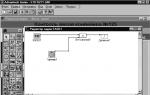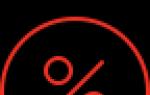Формирование и контроль проводок по документам
Документы оперативного учета, использующиеся для отражения в информационной базе хозяйственных операций, разработаны в соответствии с требованиями регламентированного учета по формированию необходимых аналитических разрезов. Настройка счетов учета может быть выполнена как до, так и после возникновения в информационной базе каждого вида хозяйственных операций, требующих отражения в бухгалтерском и налоговом учете.
В рабочем месте Отражение документов в регл. учете выполняется мониторинг состояния отражения документов в бухгалтерском учете.

Для контроля состава проводок и их содержания (без стоимостной оценки) в контексте документов оперативного учета предусмотрена возможность сформировать проводки вручную непосредственно в момент создания документа в информационной базе. Проводки формируются в привязке к первичным документам, что обеспечивает возможность детальной сверки данных бухгалтерских проводок и первичных документов.
Корректировка сформированных по документам проводок может быть выполнена двумя способами:
- изменения отражаются непосредственно в проводках документа, при этом обоснование выполненной корректировки указывается в комментарии;
- созданием корректирующего документа – на основании исходного документа создается документ Операция (регл. учет) , и корректировка отражается в виде сторнирующих и устанавливающих записей по регистрам бухгалтерского учета.
При повторном проведении документа проводки, введенные вручную, теряют свою актуальность. Для контроля актуальности отражения документов с ручной корректировкой проводок в рамках рабочего места сформирована группа гиперссылок Ручное изменение проводок документов , позволяющая работать со списками документов, имеющих разный статус отражения в бухгалтерском и налоговом учете.
Поддержан сценарий ведения регламентированного учета, при котором документы оперативного учета отражаются в бухгалтерском и налоговом учете с обязательной их проверкой сотрудниками бухгалтерской службы. Предусмотрено два варианта доступности изменений проверенных документов (определяются настройками системы):
- с запретом редактирования – проверенные документы недоступны для изменений основному составу пользователей. Проверенный документ открывается для них только в режиме просмотра;
- только уведомительная, без запрета редактирования – проверенные документы доступны для изменения обычным пользователям, после корректировки ранее проверенный документ будет требовать повторной проверки.
Отметку о проверке документов можно установить двумя способами:
- непосредственно в форме документа;
- в рамках рабочего места Отражение документов в регламентированном учете .
Получение корректных проводок по всем операциям оперативного учета возможно только в случае формирования проводок в рамках процедуры Закрытия месяца .
Отражение документов в регламентированном учете происходит в два шага:
- указание аналитики отражения при формировании проводки – определяется правилами отражения документов в регламентированном учете;
- расчет стоимостной оценки хозяйственной операции – как результат расчета себестоимости в параметрах выбранной для организации учетной политики.

Для выявления и анализа расхождений между оперативным и бухгалтерским учетом предназначен отчет Сверка данных оперативного и регламентированного учета :

Отчет позволяет контролировать следующие разделы учета:
- Денежные средства ;
- Себестоимость товаров ;
- Расчеты с поставщиками ;
- Расчеты с клиентами ;
- Расчеты по кредитам и депозитам ;
- Прочие расчеты с контрагентами ;
- Расходы .
Операции и проводки
Данные о хозяйственных операциях предприятия в системе 1С Бухгалтерия хранятся ввиде операций. Каждая операция содержит одну или несколько проводок, полностью отражающих в бухгалтерском учете хозяйственную операцию. Каждая из проводок, в свою очередь, может состоять из одной или нескольких корреспонденций.
Операция включает в себя не только проводки, но и некоторую общую часть, характеризующую ее в целом. Это содержание операции и общая сумма, дата, номер а также другие реквизиты определяемые конфигурацией.
Операции могут автоматически формироваться документами или вводиться в ручную. Операции введенные вручную фактически являются документами специального вида операций, которые не имеют собственных данных как другие документы а имеют только операции.
Для просмотра операций в 1С Бухгалтерии предусмотрено два вида журналов: Журнал операций и Журнал проводок .

Журнал операций позволяет просмотреть список операций, при этом каждая операция отображается в нем одной строчкой, содержащую наиболее важную информацию идентифицирующую операцию: дату, вид документа, содержание, сумму операции.

В журнале операций существует возможность просмотра проводок текущей операции, той на которой установлен курсор. Они могут выводиться как в отдельном окне так и в нижней части окна журнала операций.
Журнал проводок позволяет просмотреть список проводок принадлежащим различным операциям в общей последовательности. Информация в журнале проводок отображается более детально.

Оба журнала имеют возможности отбора операций проводок по различным критериям. В обоих журналах существует практически одинаковый набор действий для манипулирования операциями. Вызов режима ввода или редактирования операции, удаления операции и так далее. При этом все действия в журналах всегда выполняются на уровне целых операций.
И журнал проводок и журнал операций предназначены для просмотра данных операции ввиде списка а ввод и редактирование операции всегда осуществляется в форме операции.
Для того, чтобы отразить в 1С 8.3 Бухгалтерия 3.0 факт продаж каких-либо товаров или услуг существует документ «Реализация товаров и услуг». На основании могут создаваться счет-фактуры и товарные накладные. Рассмотрим пошаговую инструкцию по созданию данного документа и узнаем какие проводки он формирует в 1С.
В подразделе «Продажи» меню «Продажи» выберите пункт «Реализация (акты, накладные)».
Создайте в 1С 8.3 новый документ, выбрав в меню «Реализация» соответствующий пункт. В данном примере мы выбираем пункт «Товары (накладная)».

Выберите контрагента из справочника. Поле «Договор» заполнится автоматически. Если этого не произошло, внесите его в 1С. В договоре укажите валюту, тип цен и банковские реквизиты.
Если вы не заполнили банковские реквизиты своей организации, программа выведет соответствующее сообщение в шапку документа.

Перейдем к заполнению табличной части документа. Можно сделать это построчно и при помощи кнопки «Подбор». Второй вариант удобнее, так как отображает количество на остатке.
Перед вами откроется форма выбора номенклатуры. В левой части вы увидите иерархию групп справочника «Номенклатура». В правой табличной части отображаются номенклатурные позиции с указанием количество остатка на складе. Для удобства есть два режима: «Только остатки» и «Все». Первый режим отображает только те позиции, по которым есть положительный остаток.
Для выбора конкретных номенклатурных позиций нажмите на них два раза левой кнопкой мыши. В появившемся окне укажите количество и цену продажи. После того, как вы закончили с подбором, нажмите на кнопку «Перенести в документ».

Все товары перенесены в документ с автоматической подстановкой счетов. Теперь можно провести документ и создать на его основании , которая заполняется автоматически.
Подробную инструкции по оформлению продажи товаров в 1С смотрите в видео:
Пример проводок
Очень важной частью в 1С 8.3 является формирование проводок. Именно там отражается учет по бухгалтерским счетам. В форме документа нажмите на соответствующую кнопку , чтобы открыть форму с отражением данного документа в бухгалтерском и налоговом учете.
Здесь мы видим две проводки. Дт 91.02 – Кт 10.01 отражают себестоимость проданного товара, а Дт 62.01 – Кт 91.01 выручку от реализации.

Если по каким-либо причинам проводки сформировались не по тем счетам, их можно откорректировать вручную (флаг «Ручная корректировка»). Делать это крайне нежелательно.
Еще счета учета можно откорректировать в шапке документа, перейдя по гиперссылке в поле «Расчеты».
Самым корректным выходом из данной ситуации будет не в конкретном документе, а непосредственно для контрагента, номенклатуры, номенклатурной группы и пр.
Электронный документооборот — способ отказаться от бумаги
Технология 1С электронного документооборота позволяет организациям обмениваться юридически значимыми документами, в том числе и счетами – фактур. Обычно такие документы подписываются и отправляются курьером, что значительно увеличивает время обработки и соответственно цену на доставку.
Для того, чтобы вести электронный документооборот из 1С 8.3, необходимо выбрать оператора передачи данных. Одними из наиболее популярных являются СБИС, Таксоком, Диадок и т. п. Осуществление сделок будет происходить гораздо быстрее, при этом напрямую из 1С без использования бумажных носителей.
А самое главное состоит в том, что переданные таким способом документы будут иметь не меньшую юридическую значимость, чем подписанные вручную. Подписание документов происходит при помощи ЭЦП (электронно-цифровой подписи), которая предоставляется оператором передачи данных.
Цены и тарифы у операторов передачи данных разные, поэтому рекомендуется подробно изучить рынок предложений. Выбирать нужно только тех, кто поддерживает решение «1С-ЭДО». Так же узнайте, с какими операторами работают ваши контрагенты.
Вопреки привычному выражению « », пользователь приобретает по лицензии не само программное обеспечение, а право на использование результатов интеллектуальной деятельности. Обычно это право является неисключительным. В российском бухгалтерском учете, согласно Положению ПБУ 14/2007, такое право не признается .
Если платеж за него был разовым, то стоимость неисключительного права необходимо отнести на (сокращенное название — РБП), затем она подлежит постепенному списанию на затраты на протяжении срока действия договора.
Бывает, что в лицензионном договоре нет информации о сроке действия. Тогда организация вправе сама установить срок эксплуатации ПО, это должно быть указано в учетной политике. Рекомендуется, согласно информационному письму фирмы «1С», срок использования программных продуктов этой фирмы устанавливать величиной в 2 года.
Пример. Организация приобрела у партнера фирмы «1С» лицензию на использование компьютерной программы «1С:Бухгалтерия 8.3 (ред.3.0)», версия ПРОФ, стоимостью 13 000 руб. Необходимо отразить в этой же программе произведенную покупку неисключительного права на использование ПО, отнести его стоимость на расходы будущих периодов и затем за два года списать стоимость на счет затрат 26 «Общехозяйственные расходы» с помощью ежемесячных операций списания.
Покупка программного обеспечения в 1С 8.3
Оприходуем софт документом «Поступление товаров и услуг», указав вид документа — «Услуги (акт)». При указании номенклатуры занесем в справочник новую позицию, назовем ее « », вид номенклатуры должен быть «Услуга».
Получите 267 видеоуроков по 1С бесплатно:

При заполнении реквизита «Расходы будущих периодов» необходимо создать новый элемент справочника – новую статью расходов будущих периодов, указав в ней стоимость программы и параметры списания (порядок признания расходов, дату начала списания, дату окончания списания РБП, счет и аналитику затрат):

Таким образом, стоимость приобретенной программы будет сразу включена в РБП. Проведем документ « », при этом он сформирует проводку в Дт бухгалтерского счета 97.21 по введенной статье «1С Бухгалтерия». (В данном примере организация-покупатель является плательщиком НДС, поэтому проводка выполнена на величину стоимости программы без НДС, а сумма НДС отнесена в Дт 19.04):

Списание расходов будущих периодов
Операция является регламентной. Она будет производиться согласно указанным параметрам (порядок признания расходов, период, счет списания) автоматически при выполнении ежемесячной обработки « ». Программа сама определит необходимость списания РБП и рассчитает сумму.

При выполнении операции сформирована проводка согласно указанному (в нашем примере счет 26), сумма рассчитана исходя из выбранной даты начала списания и даты окончания.
Схема оформления Поступления товаров:
- Оформляется документ «Поступление товаров и услуг» — вид операции «Покупка, комиссия»
- После его проводки выписывается «Счет-фактура»
- Формируем запись в «Книге покупок»
- На основании «Поступление товаров и услуг» выписывается «Платежное поручение» для перечисления денег
Схема оформления Оплаты за купленные товары:
- Берем «Выписку банка», проверяем списание денег с расчетного счета.
- Делаем документ «Списание с расчетного счета»
- Устанавливаем пометку в «Платежном поручении»: ОПЛАЧЕНО, дата и наименование документа
Для отражения операций, связанных с поступлением в организацию товаров в программе «1С: Бухгалтерия 8.2» используется многофункциональный документ Поступление товаров и услуг.
Оформим закупку мандаринов в кол-ве 5000 кг. по цене 30 руб.
По траектории «Покупка – Поступление товаров и услуг» кнопкой Добавить открывается диалог Выбора вида операции документа – «Покупка, комиссия» и форма документа для заполнения.
Заполнение начинаем с шапки. При выборе контрагента должен появиться договор. Если не появился – ищи ошибку в Справочники — Договор контрагента. При выборе номенклатуры должна появиться закупочная цена, которую установили документом «Установка цен номенклатуры». Если не появилась – ищи ошибку в соответствующем справочнике. После ввода количества вычисляются все суммы. И таким образом строчка за строчкой, если в одном документе много позиций, заполняется документ. Особо обратим внимание на работу с НДС. Возможны два режима работы «НДС (сверху)» и «НДС (в т.ч.)». Выбор режима осуществляется с помощью закладки «Цена и валюта» в верхней части документа.
После заполнения документа его надо провести, то есть сформировать бухгалтерские и налоговые проводки. Для этого достаточно нажать «ОК»
По кнопке ДТ-КТ смотрим Бухгалтерские и налоговые проводки.

Только после того как убедились что проводки сформированы, снова откроем закрытый документ и сформируем «Счет-фактуру полученный», кнопка Ввести Счет-фактуру . Для этого необходимо выполнить пункт Ввести Счет- фактуру.

Выведем счет-фактуру на печать.

По траектории «Покупка – Документы поставщиков» откроется журнал документов.

Самостоятельно оформите покупку апельсинов в кол-ве 7000 кг. по цене 35 руб.